В режиме S могут (но не должны) возникнуть также незначительные проблемы, связанные с совместимостью аксессуаров и периферийных устройств, таких как принтер. На сайте Microsoft можно найти конкретную информацию о том, что «их функциональность может быть ограничена».
S-режим в Windows 10: как отключить его (или почему я не могу устанавливать программы на новом компьютере с S Mode)
Здравствуйте!
Не так давно один мой знакомый приобрел ноутбук и столкнулся с тем, что система Windows 10 не позволяла устанавливать никакие программы, в том числе и новый браузер Chrome (к тому же ОС была на английском — это придавало еще больший шик 👀) .
Чуть позже выяснилось, что «виноват» в этом особый S-режим (S Mode) , в котором (вероятнее всего) вскоре будут идти многие новые устройства с предустановленной Windows 10. Всё бы ничего, но этот режим чересчур нацелен на безопасность устройства и не позволяет буквально «НИЧЕГО»!
Собственно, ниже представлю некоторые особенности этого S-режима, а также, как из него можно выйти в обычное состояние системы (это бесплатно и легально ✌).
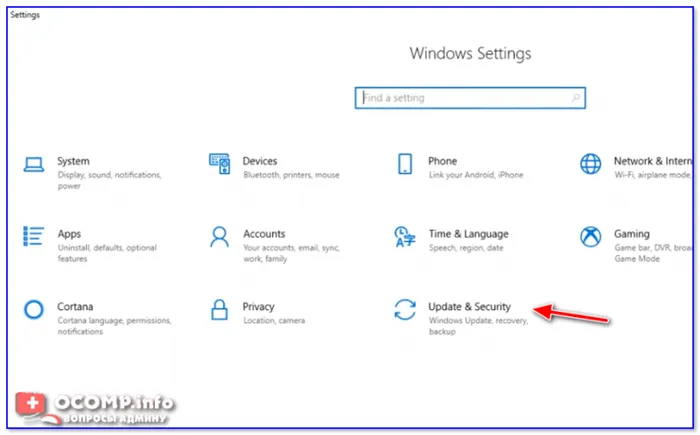
S-режим в Windows 10
Ниже кратко приведу самые важные моменты (разумеется, это лишь основное, что наиболее интересно основному кругу пользователей). Более подробные сведения можно узнать здесь.
Кстати, чтобы уточнить точно ли у вас включен S mode — достаточно зайти в свойства системы (сочетание клавиш Win + Pause Break) .
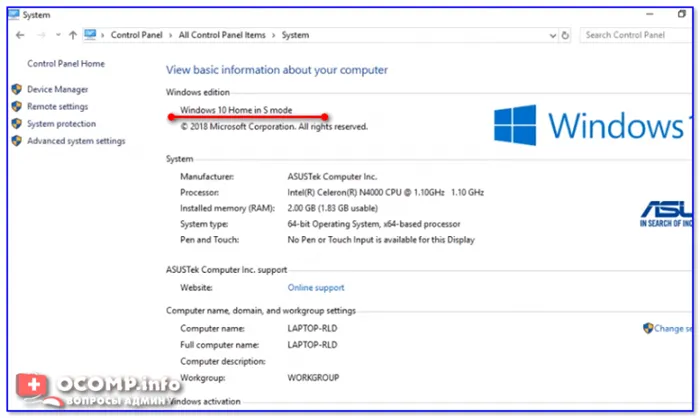
Сведения о системе / ноутбук от ASUS
Минусы
Windows 10 S позволяет загружать и устанавливать программы только из официального магазина Store. Разумеется, это накладывает серьезные ограничения!
Придется пользоваться только теми драйверами, которые подберет и установит сама ОС. Все бы ничего, но эти «стандартные» драйвера часто не обладает всеми теми функциями, которые дают «родные».
Вся защита ложится на плечи Windows Defender (защитника). О его уровне безопасности, думаю, лишний раз повторятся нет смысла? 😢
Нет возможности поменять браузер Microsoft Edge и поисковую систему Bing. Это может серьезно накладывать ограничения на удобство использования устройством (нет, конечно, зайти на сервисы Google — ничто не мешает, но вот поставить его поисковиком по умолчанию — почему-то не получается. ) .
Плюсы
Благодаря различным ограничениям, нельзя не отметить, что ОС в данном режиме работает заметно быстрее (особенно загрузка).
Практически отсутствуют различные ошибки, сбои и пр. Разумеется, если драйвера идут только стандартные (с цифровыми подписями) и приложения из Store (многократно проверенные) — то это неудивительно.
3) Относительная безопасность
Обеспечивается благодаря тому, что запрещено устанавливать софт не из Store ( примечание : просто как показывают данные статистики, то почти половина случаев заражения ПК вирусами происходит из-за установки «серого» софта) .
Останется подождать некоторое время и после завершения процесса перезагрузить ПК, и он загрузится уже в режиме без ограничений. И не удивляйтесь, если загрузка будет происходить дольше, а компьютер начнёт работать медленнее.
Windows 10 S-Mode: почему так назвали?
Дешевые модели 2-в-1, такие как Microsoft Surface Go, стандартно не поставляются с Windows 10 Home или Pro, а только с Windows 10 в S-режиме. Что такое «S» в версии Windows, разработчик Microsoft пока не раскрыл. Между тем, многие пользователи уже подобрали для «расшифровки» этой таинственной буквы слова «safe — безопасно» и «speed — быстро». И действительно, эти два слова хорошо характеризуют отличия Windows 10 S-Mode от обычной Windows 10.
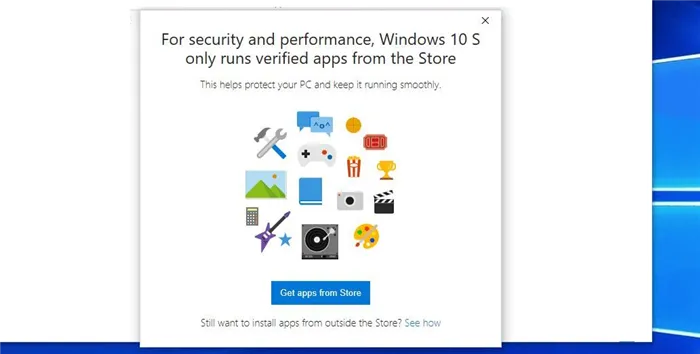
Windows 10 S: вместо инструментов сторонних разработчиков есть только приложения из Windows Store
Особенности Windows 10 S
Поддержка программ. В то время как в Windows 10 может быть установлено любое количество сторонних программ, Windows 10 S позволяет загружать и использовать только приложения из Windows Store. Невозможно установить сторонние программы, которые вы могли бы в ином случае загрузить из Интернета.
Персонализация: одним из следствий отсутствия поддержки сторонних приложений стала невозможность персонализации. В частности, стандартный браузер и стандартная поисковая система в Windows 10 S не могут быть изменены. Поэтому вы должны довольствоваться Microsoft Edge и Bing.
Драйверы: отсутствие поддержки внешних инструментов до сих пор в некоторых случаях не позволяет использовать принтеры, жесткие диски и другие периферийные устройства. И это вполне объяснимо: большая часть аппаратного обеспечения требует установки собственных драйверов, что в данном случае не возможно.
Хотя Windows 10 S предоставляет подходящие драйверы почти для каждого устройства, они часто позволяют использовать только стандартные функции. На сегодняшний день в Windows Store уже есть много производителей подходящих приложений, которые обеспечивают «допоставку» большей части отсутствующего функционала.
Безопасность: ограниченная поддержка приложений может показаться странной, но имеет значительное преимущество. Windows уже давно стал системой, наиболее подверженной атакам вирусов и троянов. Такие вредоносные программы распространяются, в частности, через ПО, установленное из ненадежных источников.
Поскольку в Windows 10 S-Mode могут быть установлены только предварительно протестированные приложения из официального магазина, система может считаться более безопасной. Согласно Microsoft, Windows 10 S особенно хорошо подходит для школ и университетов, для которых часто действуют определенные ограничения и правила безопасности.
Скорость: Еще одним преимуществом версии Windows 10 S-Mode считается ее производительность. Особенно при слабом аппаратном обеспечении Windows 10 в режиме S намного быстрее, чем в «нормально» не урезанной версии. Время загрузки также заметно короче.
Но есть и недостатки: поскольку классические антивирусные программы не могут быть установлены, пользователи должны полагаться на Windows Defender, который нередко плохо показывает себя в различных тестах.
Вы не можете отменить этот выбор. Вы можете в любой момент покинуть S-режим, но после выхода из него Вы не сможете вернуть ПК в S-режим. Это одноразовое решение для Вашего ПК. Если Вы решите, что хотите снова использовать S режим после его выхода — ну, Вам не повезло.
Как включить и отключить режим S-mode Windows 10
Включение режима S в Windows 10 осуществляется исключительно на стадии производства – он по умолчанию активен на некоторых компьютерах (например, Microsoft Surface Laptop и Surface Go – информация содержится в спецификации и описании данного продукта). В случае необходимости его можно отключить, но (внимание!) позже вы уже не сможете вернуться к нему. Это процесс бесплатный, но одноразовый и необратимый.
Как отключить режим S-mode? Необходимо перейти в Параметры → Обновление и безопасность → Активация, затем перейдите в раздел «Замена системы на Windows 10 Home/Pro» и выберите опцию Перейдите в Магазин, а там нажмите на кнопку для получения доступа к полной версии «Окон».
Основные особенности Windows 10 S
Каковы основные преимущества Windows 10 S? Их можно обобщить в трёх пунктах:
Это достигается путём блокирования приложений, отсутствующих в официальном магазине, тем самым, устраняются источники возможных проблем.
Что ещё предлагает Windows S? Почти всё то, что «обычная десятка» в своей стандартной версии. Таким образом, пользователь имеет доступ к широкому спектру функций, таких как просмотр задач, виртуальные рабочие столы и Windows Hello, и интегрированным приложениям, во главе с Microsoft Edge, Paint 3D, записной книжкой и антивирусным программным обеспечением Windows Defender.
Для многих пользователей Windows эти ограничения просто неприемлемы. Если Вам нужны приложения, недоступные в Магазине, Вы должны отключить S-режим для их запуска. Тем не менее, для людей, которые могут получить доступ с помощью только приложений из магазина, может оказаться полезным режим S.
Как отключить S-режим в Windows 10
Мы уверены, что среди наших читателей найдутся те, кого заинтересовала возможность испробовать безопасный режим в деле. Придётся их разочаровать – такой возможности нет, для этого придётся покупать ПК с установленным S-режимом, или покупать отдельную лицензию на такую ограниченную Windows.
Выход из S-режима возможен в любой момент времени, мы уже об этом говорили. Но не упоминали о том, что это однократная операция, билета в обратном направлении уже не будет. Решили отказаться от режима – будьте готовы к тому, что это навсегда. Вернуться можно будет только на условиях, описанных в первом абзаце.
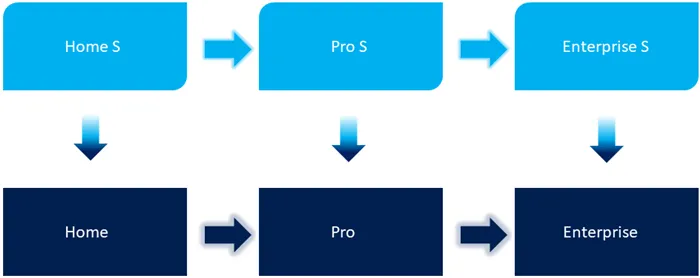
Кстати, по этому поводу имеется любопытная статистика, которой Microsoft поделилась с журналистом Бредом Семсом. Она касается количественных показателей переходов с версий Windows с S-режимом до обычных:
- около 60% пользователей решили остаться на варианте с S-режимом;
- 60% тех, что перешли на ОС без ограничений, сделали это в течение первых суток использования компьютера с S-режимом;
- после семидневного использования доля тех, кто впоследствии так и остался работать на ограниченном варианте ОС, выросла до 83%.
Впрочем, приведённые цифры выглядят весьма сомнительными, даже с учётом того, что урезанная версия устанавливалась в основном на недорогие компьютеры. В эту статистику можно поверить, только если допустить что почти все пользователи были новичками.
Но хватит лирики, давайте всё-таки рассмотрим, как отключить S-режим в Windows 10 Домашней (именно на этот вариант ОС устанавливается ограниченный режим чаще всего, согласно той же статистике Microsoft, на втором месте – Windows Профессиональная).
Итак, предлагаем вашему вниманию пошаговый алгоритм отключения S-режима:
Останется подождать некоторое время и после завершения процесса перезагрузить ПК, и он загрузится уже в режиме без ограничений. И не удивляйтесь, если загрузка будет происходить дольше, а компьютер начнёт работать медленнее.
Если у вас не получилось осуществить переход из S-режима в обычный, это означает, что имеются проблемы с лицензией. Если это так, то есть вы используете недействительный ключ, то на этапе попадания в Windows Store вы просто не увидите кнопку выхода.
Режим S доступен для версии Win 10 Education, специально предназначенной для образовательных учреждений. Организации могут купить новейшие лицензионные ОС с активированной функцией S-mode, обеспечивающей максимальную безопасность за счет использования исключительно браузера Edge и поискового сервиса Bing.
Должен ли я использовать ПК в режиме S?
S Mode звучит ограниченно, и в этом суть. Если вам нужен только базовый веб-браузер Microsoft Edge, приложения Microsoft Office, такие как Word, и всё остальное, что доступно в Microsoft Store, вам следует попробовать использовать ПК в S-режиме. Ограничения S-режима обеспечивают дополнительную защиту от вредоносных программ.
ПК, работающие в S-режиме, также могут быть идеальными для молодых студентов, бизнес-ПК, которым требуется только несколько приложений, и менее опытных пользователей компьютеров.
Конечно, если вам нужно программное обеспечение, которого нет в магазине, вы должны выйти из S-режима. Но вы можете попробовать какое-то время использовать ПК в S-режиме и посмотреть, насколько хорошо он вам подходит. Вы можете выйти из S-режима в любой момент.
Помните: хотя вы можете выйти из S-режима, когда захотите, ваш выбор выхода из S-режима является постоянным решением. Как только вы выйдете из S-режима, вы никогда не сможете снова перевести компьютер в S-режим. Он будет использовать стандартную операционную систему Windows 10 Home или Windows 10 Professional. Однако вы можете разрешить приложения только из Магазина на любом ПК с Windows 10.
Чем S Mode отличается от Windows 10 S?
Начиная с обновления за апрель 2018 г., «S Mode» Windows 10 заменяет Windows 10 S. Windows 10 S работала аналогично, но технически это была отдельная «редакция» Windows 10, а не «режим».
Большинство выпусков Windows 10 можно перевести в S-режим. Вы можете покупать ПК с Windows 10 Home в S-режиме или Windows 10 Professional в S-режиме, а организации могут использовать Windows 10 Enterprise в S-режиме. Однако только производитель ПК может перевести его в S-режим. Большинство ПК с Windows 10 не поставляются в S-режиме.
Microsoft также позволяет выйти из режима Windows 10 S без дополнительных затрат. Итак, если вам нужно программное обеспечение, которого нет в Microsoft Store, вы можете получить его, не тратя денег. Microsoft планировала взимать 50 долларов за выход из Windows 10 S.
Любые существующие ПК с Windows 10 S будут преобразованы в Windows 10 Professional в S-режиме после установки обновления за апрель 2018 г.








